剪映电脑版如何添加抖音收藏的音乐
在使用剪映电脑版进行视频编辑时,添加合适的背景音乐能够显著提升视频的质量和观赏体验。对于经常使用抖音的用户来说,收藏的音乐往往是很好的选择。那么,如何将抖音收藏的音乐添加到剪映电脑版呢?本文将详细介绍步骤和方法,帮助您轻松完成这一操作。
步骤一:下载抖音收藏的音乐
1. 打开抖音应用
首先,在您的移动设备上打开抖音应用,并确保您已经登录到您的账号。
2. 访问收藏音乐
点击右下角的“我”进入个人主页,接着点击右上角的“收藏”图标,找到您收藏的音乐列表。
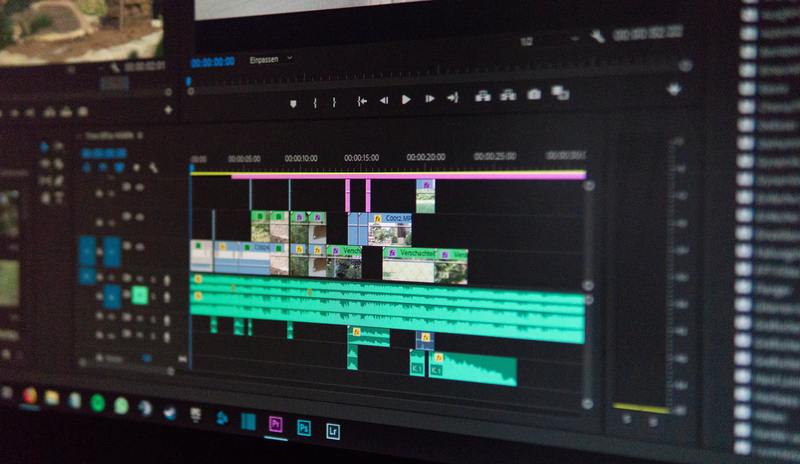
3. 下载音乐
选择您想要使用的音乐,点击音乐右侧的“分享”按钮。在分享菜单中选择“保存到本地”,将音乐文件下载到您的设备上。请注意,某些音乐可能会因为版权问题而无法直接下载。
步骤二:将音乐文件传输到电脑
1. 使用数据线或无线传输
将下载好的音乐文件从移动设备传输到电脑上。您可以使用USB数据线直接连接设备和电脑,或者使用无线传输工具如AirDrop(适用于苹果设备)或其他类似应用。
2. 检查文件格式
确保传输到电脑上的音乐文件格式为常见的音频格式,如MP3、WAV等。如果格式不兼容,可以使用音频转换工具进行格式转换。
步骤三:在剪映电脑版中添加音乐
1. 打开剪映电脑版
在电脑上启动剪映电脑版软件,并打开您正在编辑的视频项目。
2. 导入音乐文件
点击软件界面左侧的“音频”选项,然后选择“导入音乐”。在弹出的文件浏览窗口中,找到之前传输到电脑上的音乐文件,并点击“打开”进行导入。
3. 添加音乐到时间轴
导入完成后,音乐文件将出现在剪映的媒体库中。将音乐文件拖动到时间轴的音频轨道上,并根据需要调整音乐的起始时间和时长。
步骤四:调整和导出视频
1. 调整音量和效果
根据视频的需要,您可以调整背景音乐的音量,添加淡入淡出效果,或者对音频进行剪辑。确保音乐与视频内容和谐搭配。
2. 导出视频
完成所有编辑后,点击右上角的“导出”按钮。选择合适的导出设置,然后点击“开始导出”将视频保存到电脑上。
通过以上步骤,您就可以轻松地将抖音收藏的音乐添加到剪映电脑版中,为您的视频增添独特的背景音乐。希望这篇文章能为您在视频编辑过程中提供帮助。










